|
TOP MALUKITA
 Merci beaucoup LuzCristina de m'avoir invité à traduire tes tutoriels en français.
Merci beaucoup LuzCristina de m'avoir invité à traduire tes tutoriels en français.

Le tutoriel a été traduit avec Corel12, mais il peut également être exécuté avec les autres versions.
Suivant la version utilisée, vous pouvez obtenir des résultats différents.
Depuis la version X4, la fonction Image>Miroir a été remplacée par Image>Renverser horizontalement,
et Image>Renverser avec Image>Renverser verticalement.
Dans les versions X5 et X6, les fonctions ont été améliorées par la mise à disposition du menu Objets.
Avec la nouvelle version X7, nous avons à nouveau Miroir/Retourner, mais avec nouvelles différences.
Consulter, si vouz voulez, mes notes ici
Certaines dénominations ont changées entre les versions de PSP.
Les plus frequentes dénominations utilisées:

Vos versions ici

Nécessaire pour réaliser ce tutoriel:
Matériel ici
Les tubes sont de Grisi et Mineko.
Modules Externes.
consulter, si nécessaire, ma section de filtre ici
AAA Frames - Foto Frame ici
Mura's Meister - Perspective Tiling ici
Mura's Meister - Pole Transform ici
Toadies - Plain Mosaic Blur ici
FM Tile Tools - Saturation Emboss ici
Filters Unlimited 2.0 ici
Filtres Toadies peuvent être utilisés seuls ou importés dans Filters Unlimited.
voir comment le faire ici).
Si un filtre est fourni avec cette icône,  on est obligé à l'importer dans Unlimited on est obligé à l'importer dans Unlimited

Si vous voulez utiliser vos propres couleurs, n'hésitez pas à changer le mode et l'opacité des calques
Dans les plus récentes versions de PSP, vous ne trouvez pas le dégradé d'avant plan/arrière plan ou Corel_06_029.
Vous pouvez utiliser le dégradé des versions antérieures.
Ici le dossier Dégradés de CorelX.
Placer le preset Emboss 3 dans le dossier Paramètres par défaut.
1. Ouvrir une nouvelle image transparente 1000 x 800 pixels.
2. Placer en avant plan la couleur #084e50
et en arrière plan la couleur #fdbe77.
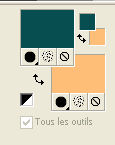
Préparer en avant plan un dégradé de premier plan/arrière plan, style Halo.
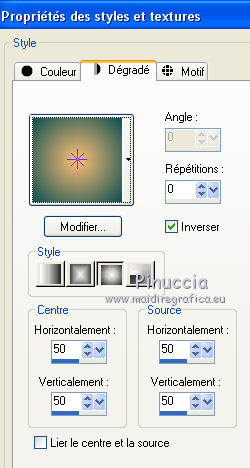
Remplir  l'image transparente du dégradé. l'image transparente du dégradé.
3. Sélections>Sélectionner tout.
Ouvrir le tube de la femme et Édition>Copier.
Revenir sur votre travail et Édition>Coller dans la sélection.
Sélections>Désélectionner tout.
4. Effets>Effets d'image>Mosaïque sans jointures, par défaut.

5. Effets>Modules Externes>Toadies - Plain Mosaic Blur.
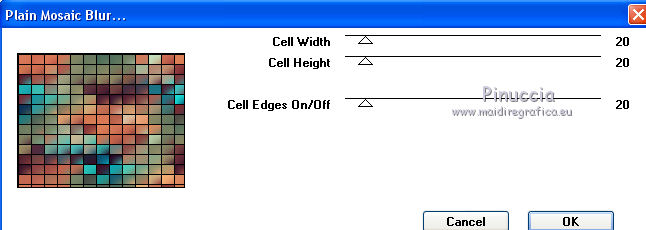
6. Effets>Filtre personnalisé - sélectionner le preset Emboss et ok.

7. Effets>Effets géométriques>Inclinaison.
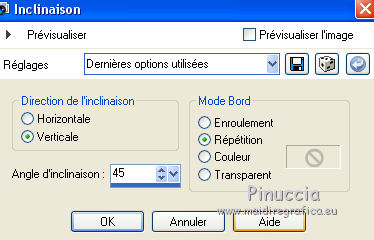
8. Effets>Effets de distorsion>Distorsion de l'objectif
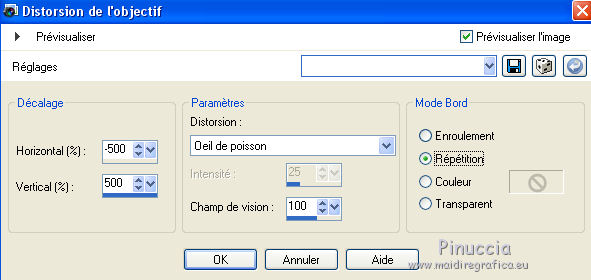
9. Image>Miroir.
10. Effets>Modules Externes>FM Tile Tools - Saturation Emboss, par défaut.

11. Effets>Effets de réflexion>Miroir rotatif.

12. Image>Flip.
13. Placer le calque en mode Lumière dure.
14. Calques>Nouveau calque raster.
Calques>Agencer>Placer en bas de la pile.
15. Changer les réglages du dégradé - style Rectangulaire.
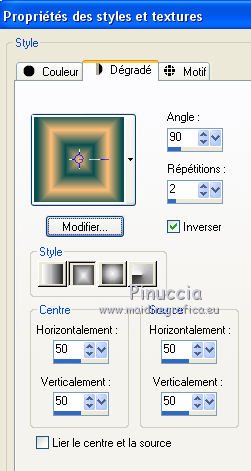
Remplir  le calque du dégradé. le calque du dégradé.
16. Effets>Effets de textures>Textile
couleur du tissage: couleur d'avant plan
couleur des interstices: couleur d'arrière plan.

17. Effets>Filtre personnalisé - Emboss 3.
18. Calques>Dupliquer.
19. Effets>Modules Externes>Mura's Meister - Perspective Tiling.
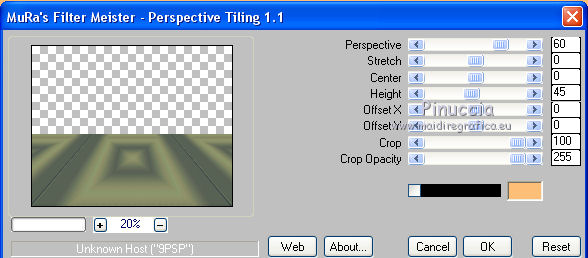
20. Fermer les calques Raster 1 et Raster 2 et rester positionné sur le calque copie de Raster 2.
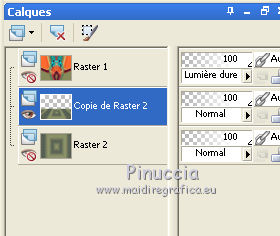
21. Activer l'outil Baguette magique 
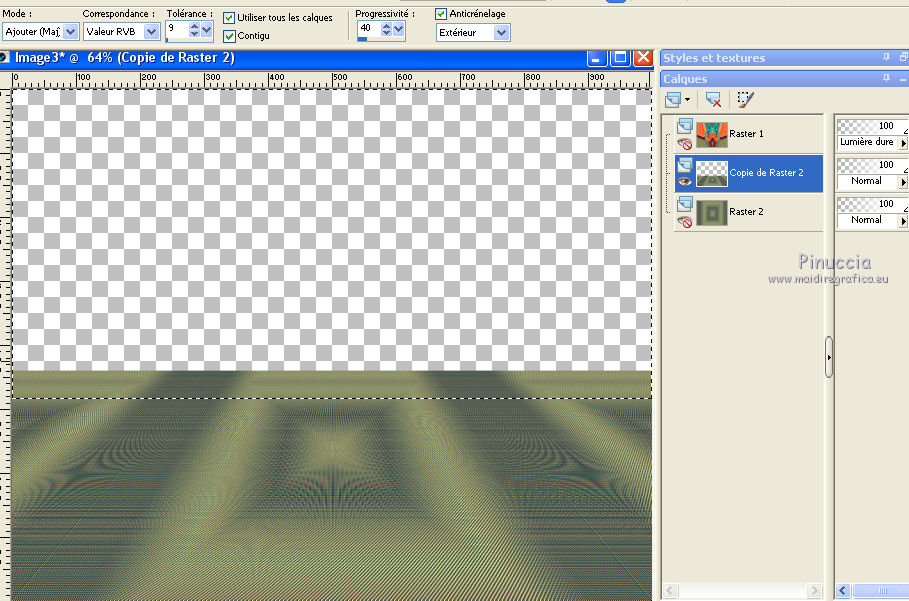
et cliquer sur la partie transparente pour la sélectionner.
Presser quelques fois CANC sur le clavier  pour dégrader le bord pour dégrader le bord
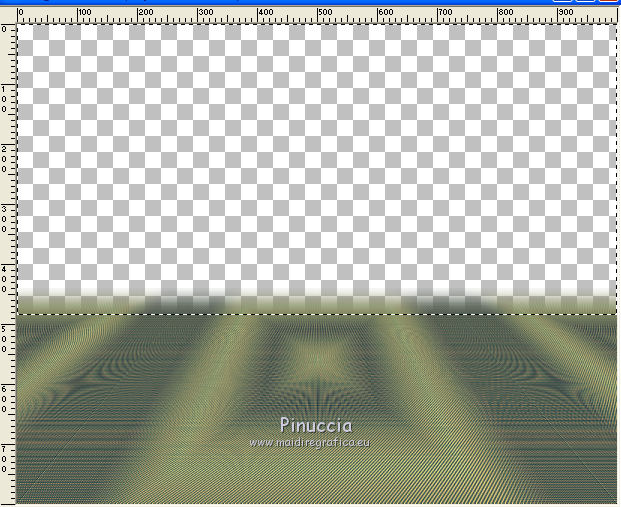
22. Ouvrir les calques fermés et rester positionner sur le calque copie de raster 2.
Effets>Effets géométriques>Pentagone.

23. Effets>Modules Externes>FM Tile Tools - Saturation Emboss, par défaut.
24. Calques>Dupliquer.
Calques>Agencer>Placer en haut de la pile.
25. Effets>Modules Externes>Mura's Meister - Pole Transform.
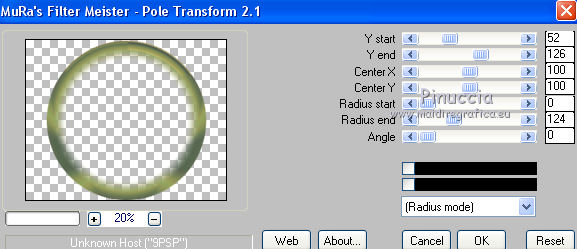
26. Image>Redimensionner, à 80%, redimensionner tous les calques décoché.
27. Effets>Effets 3D>Ombre portée.

28. Effets>Effets de distorsion>Coordonnées polaires.

Effets>Effets 3D>Ombre portée, comme précédemment.

Placer le calque en mode Lumière dure (ou à votre convenance).
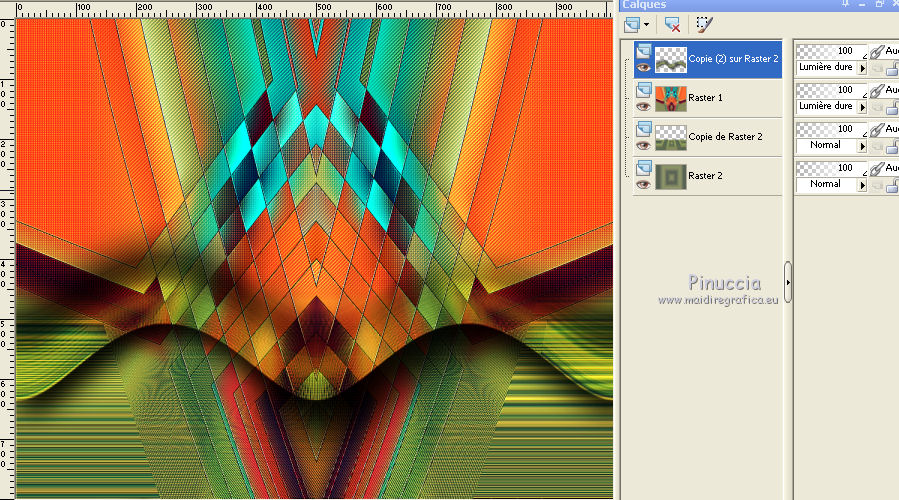
29. Calques>Dupliquer.
Image>Flip.
30. Effets>Effets d'image>Décalage.
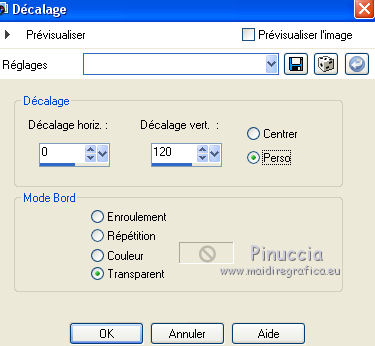
Placer le calque en mode Écran.
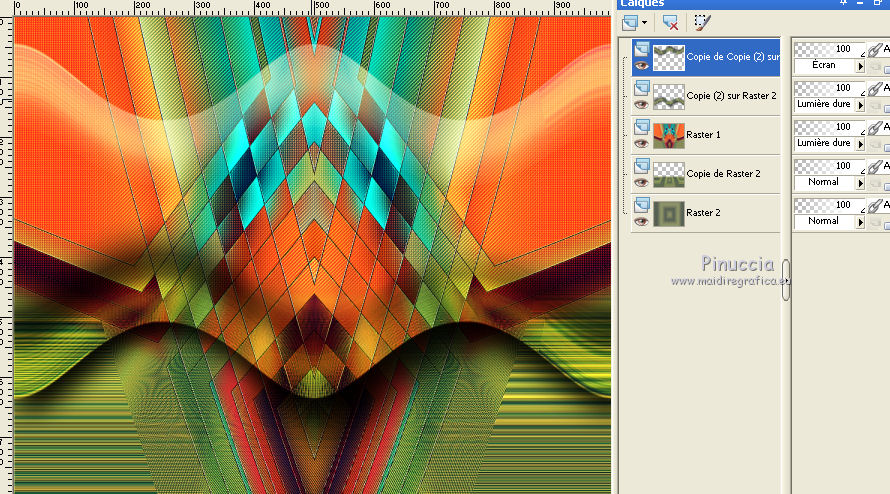
31. Vous positionner sur le calque du bas de la pile - Raster 2.
Calques>Nouveau calque raster.
Sélections>Sélectionner tout.
Ouvrir le déco de Mineko - Édition>Copier.
Revenir sur votre travail et Édition>Coller dans la sélection.
Sélections>Désélectionner tout.
32. Effets>Effets géométriques>Cercle.

33. Placer le calque en mode Éclaircir et réduire l'opacité à 50%
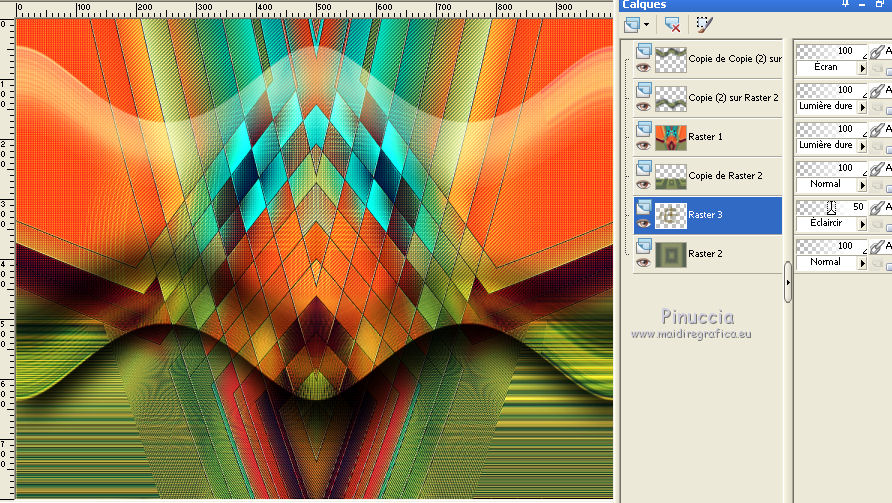
Vous pouvez changer les modes mélanges en fonction de vos couleurs,
comme ci-dessous (deuxième version, en bas du tutoriel).
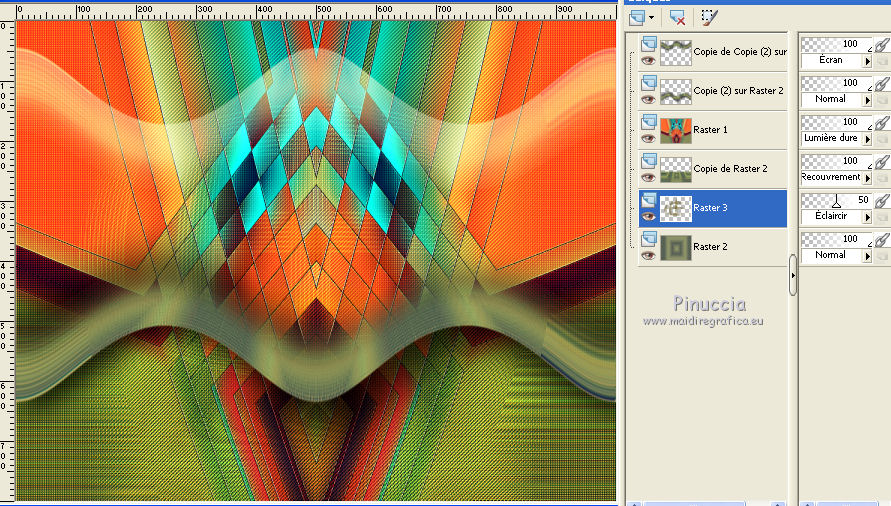
34. Calques>Fusionner>Calques visibles.
Effets>Modules Externes>AAA Frames - Foto Frame.
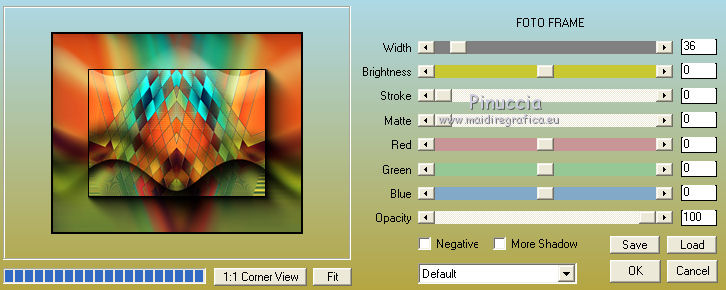
35. Activer à nouveau le tube de la femme - Édition>Copier.
Revenir sur votre travail et Édition>Coller comme nouveau calque.
Image>Redimensionner, à votre convenance, redimensionner tous les calques décoché.
Déplacer  le tube à gauche. le tube à gauche.
36. Signer votre travail.
Calques>Fusionner>Tous et enregistrer en jpg.
Le tube de cette version est de Gabry.

Le tube de cette version est de Maryse.


Si vous avez des problèmes, ou des doutes, ou vous trouvez un link modifié, ou seulement pour me dire que ce tutoriel vous a plu, vous pouvez m'écrire.
28 Avril 2017
|





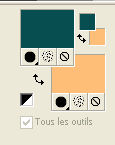
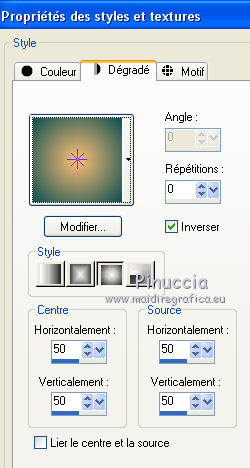
 l'image transparente du dégradé.
l'image transparente du dégradé.
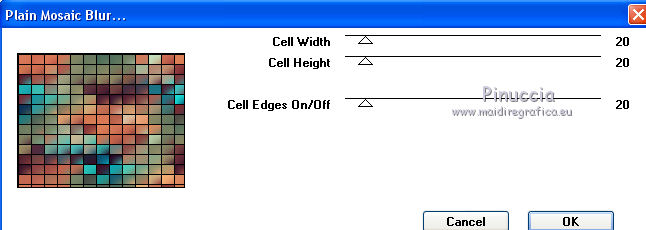

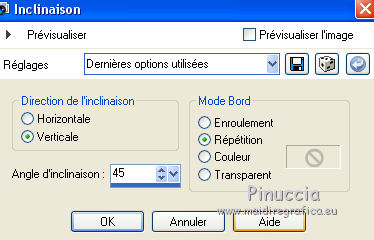
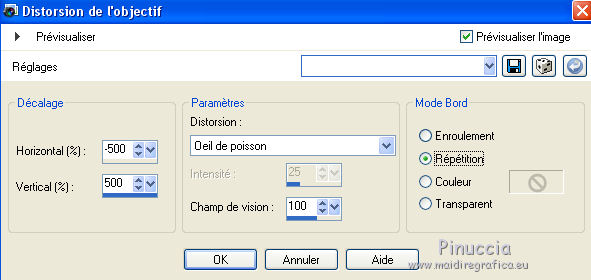


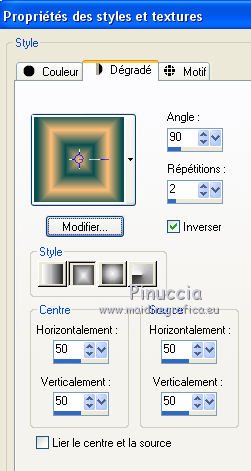

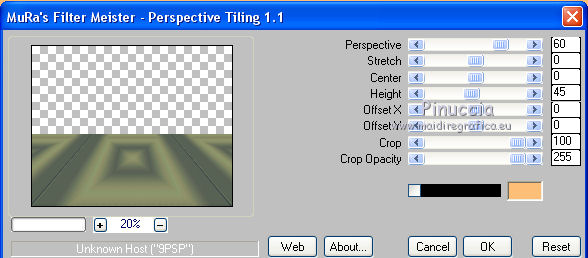
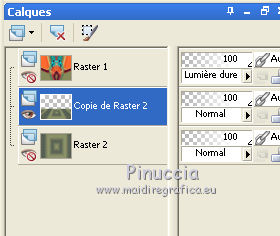

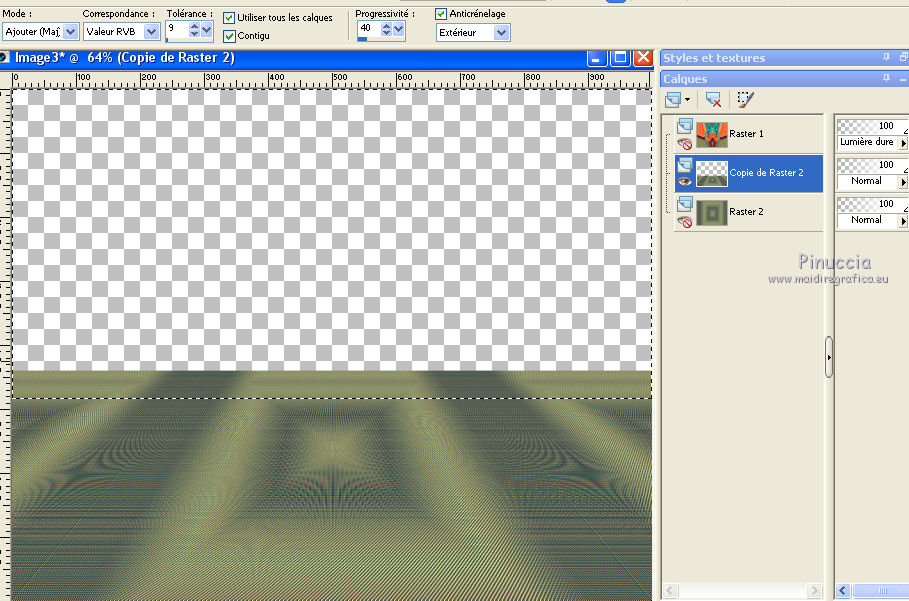
 pour dégrader le bord
pour dégrader le bord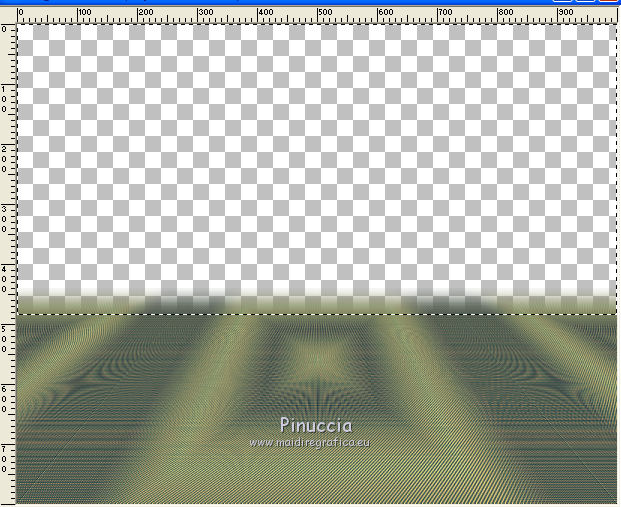

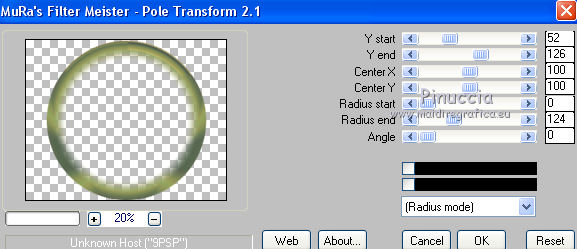


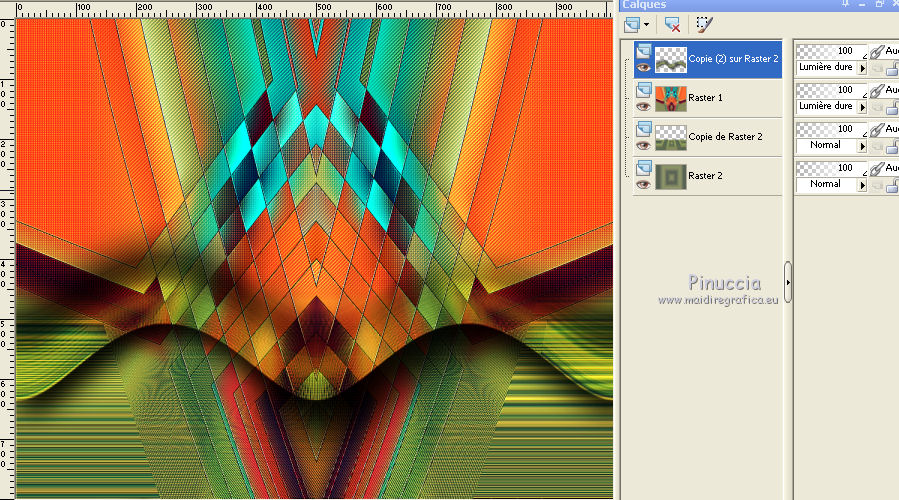
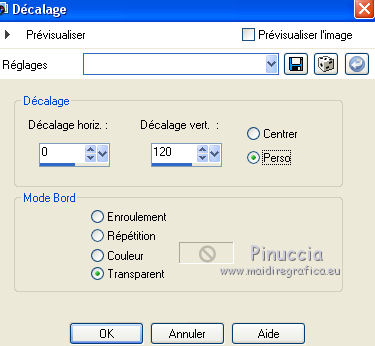
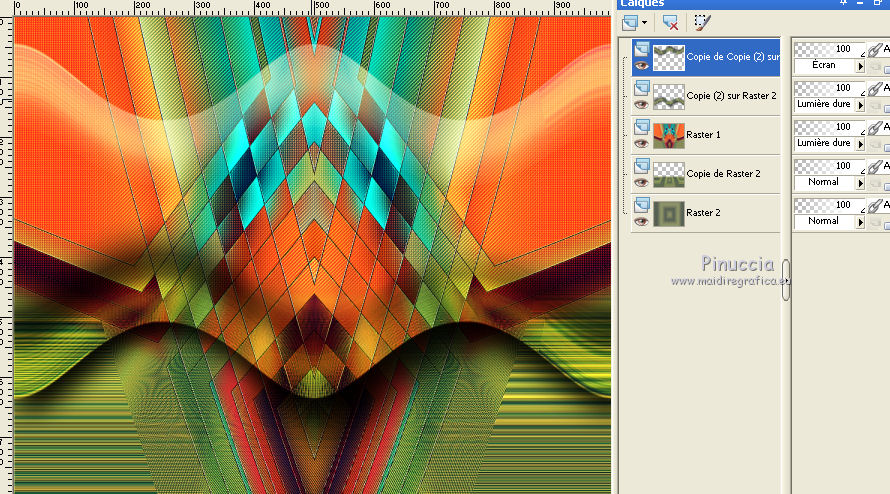

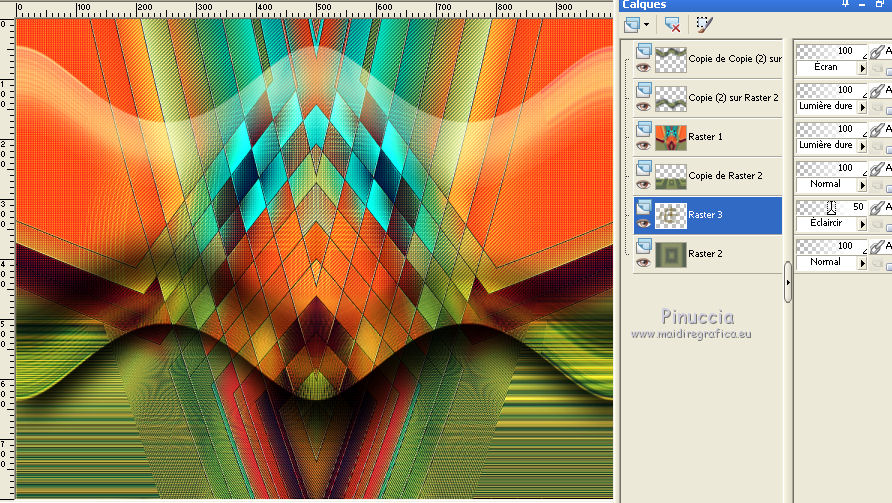
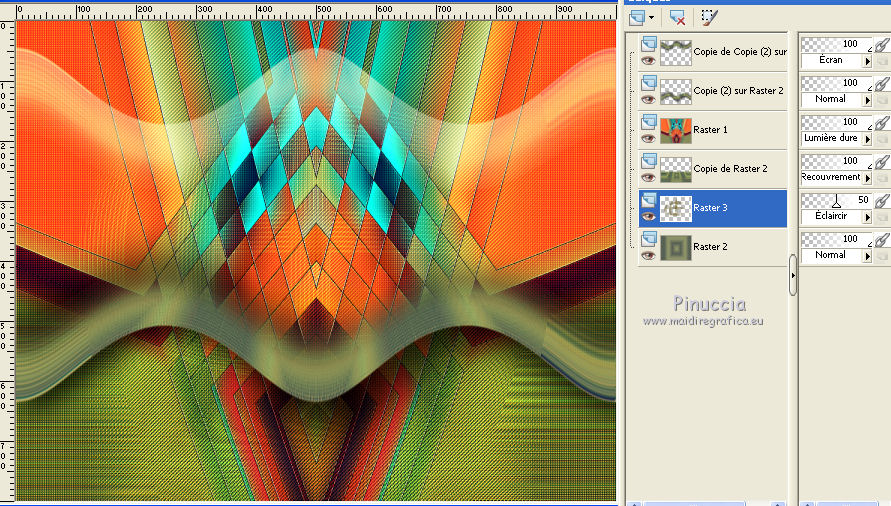
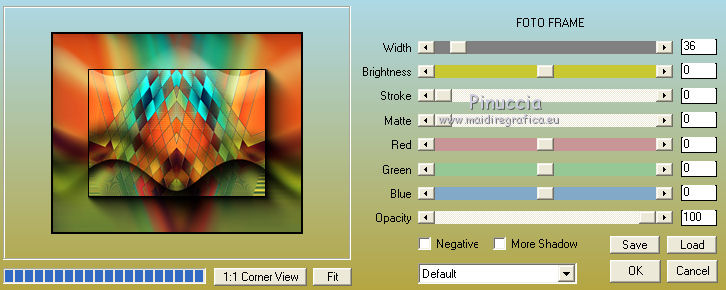
 le tube à gauche.
le tube à gauche.


